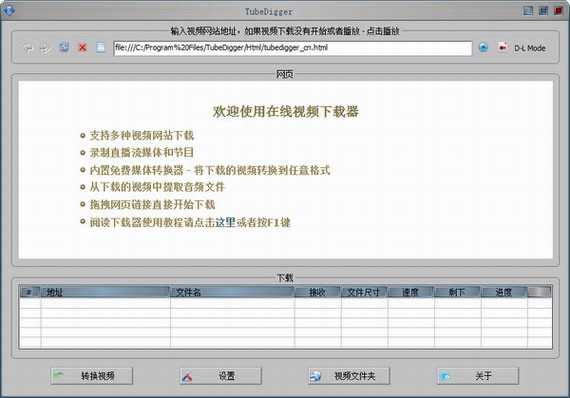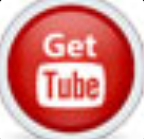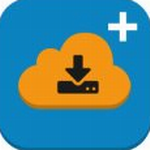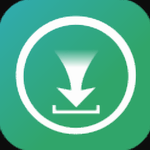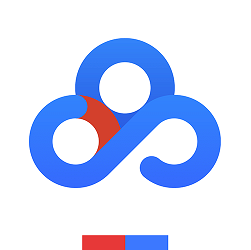TubeDigger (在线视频下载工具)v7.4.3 绿色版
- 软件介绍
- 软件截图
TubeDigger中文版是款超级强大、实用的在线视频下载工具。能够轻松搞定互联网上的视频下载工作,可以将下载的视频保存为任意一种视频格式,使用起来也非常的简单只需要将包含视频下载地址的页面直接拖入软件中就可以,如果你喜欢收藏视频,那么一定要下载这款软件,可以将你想要的视频内容下载到电脑上进行保存。
TubeDigger简介:
TubeDigger是一个强大的在线视频下载工具,主要来自任何媒体网站,包括许多其他下载者将放弃的网站。即使您的连接速度很慢,tubedigger也会尝试检测在线视频的任何可能的比特率/分辨率,并为您下载质量最佳的视频。集成媒体转换器使用简单,包含当前需要的所有格式,有可能自动调整转换质量。下载器也可以作为实时流的记录器,为此,它有两种方法来修复记录的FLV文件。从任何原始质量的网站下载在线视频,以原始质量记录下载实时流和CAM站点下载加速器,使用多个连接提高速度易于使用,视频输入/拖动链接和下载将很快开始从YouTube免费下载(包括高清和4K视频)从外部浏览器自动监视和下载视频,实时流暂时脱机时自动刷新以进行录制集成媒体转换器,将下载的视频转换为任何格式加入下载/录制的视频和mux音频/视频曲目修复flv视频,并从下载的视频中提取音频通过VPN和HTTP/SOCKS代理下载支持以子IP格式从媒体网站下载字幕。有需要的朋友欢迎下载体验!
TubeDigger特色介绍:
1、支持多种视频网站下载。
2、录制直播流媒体和节目。
3、内置免费媒体转换器 – 将下载的视频转换到任意格式。
4、从下载的视频中提取音频文件。
5、拖拽网页链接直接开始下载。
6、阅读下载器使用教程请点击这里或 者按F1键。
TubeDigger使用说明:
请认真下面的信息
准备下载前,请提供视频网页的地址。有三种途径: 如下输入网页地址(URL),就像你在浏览器中做的一样:
然后敲击Enter回车键或者点击“Go”按钮Go
将视频网站的URL图标直接从浏览器拖拽到TubeDigger的网页区域,如下:
在最大化的浏览器网页中,你需要拖拽URL图标到任务栏中的TubeDigger然后等待TubeDigger开启再继续拖拽到网页区域
从浏览器中拖拽视频网页的URL连接到TubeDigger中
如果视频没有自动开始,请手动播放视频 视频下载会在几秒钟内开始,或者在广告结束后开始 如果视频很长时间没有开始下载,请尝试点击导航按钮“刷新”Refresh或“Go”按钮Go 需要录制视频,请点击在地址栏旁边的Rec然后会显示“Rec模式” —— 如果需要切换回下载模式,请再次点击,然后会显示”D-L模式” 如果你不能下载视频,请尝试切换到“Rec模式”录制,并点击“刷新”或“Go”刷新页面 Refresh Go 当视频开始下载过后,你可以点击“空白”按钮Blank将当前页设置成空白页而减少流量 记住在“Rec模式”中,你不能在视频录制完成前离开页面,否则录制会被中止 别忘了当你不再需要录制视频的时候,从“Rec模式”切换到“D-L模式” 热门直播流媒体视频网站会自动切换到“Rec模式”简化使用(同时也可能从某些Cam站点下载视频——您只需要切换回“D-L模式”) 如果你需要同时从多个网站录制或者同时使用下载和录制模式——您可以开启多个TubeDigger应用(先在设置界面中开启“允许多个应用同时运行”) 偶尔会有多次尝试后依然无法下载的情况,您可以尝试关闭TubeDigger再重新开启或者尝试清空IE缓存 某些视频可能已经开始下载,但是在页面中并未显示播放,这是正常情况 如果需要自动转换视频,可以在设置界面中勾选“自动转换视频” 媒体文件可以在下载的同时进行预览,预览将调用VLC播放器或者其它已经安装的播放器 为了正确播放下载的视频,您可能需要安装对应的解码器,如果您不确定应该安装什么解码器,您可以尝试K-Lite Codec Pack,从列表中选择热门播放器或者您可以调查视频播放器 如果某些录制的视频无法播放,或者您希望播放所有的格式,您可以使用VLC播放器 如果您需要重命名下载好的文件,您可以敲击F2,或者右键点击下载文件并从菜单中选择“重命名” 等待开始的下载会显示状态为“空闲”。
如果自动检测到多种Bit率或者解析度,下载区域中会显示所有的格式为空闲下载,您需要选择合适的格式并双击开始下载或者右键点击,从菜单中选择“开始……”。
大多数情况,解析度和Bit率信息会显示再文件名中。否则您可以将鼠标悬停在文件上来查看相关信息。 有时候您可能希望建立下载列表以便在离开的时候下载——在设置界面中取消“自动开始下载”并勾选“自动开始下一个空闲下载”,然后添加需要下载的视频,并且移除不需要的空闲项目——剩余下载将会在前一个任务完成后自动开始。
请同时阅读TubeDigger的FAQ页获取额外信息
本类最新
- 本类周排行
- 本类总排行